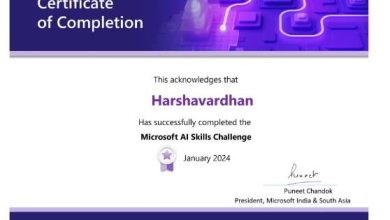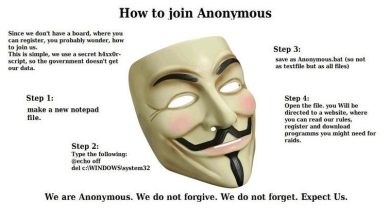Cách khắc phục lỗi Spotify không phát nhạc trên trình duyệt

Spotify Web Player là một dịch vụ nghe nhạc trực tuyến rất phổ biến và tiện lợi, cho phép bạn truy cập vào hàng triệu bài hát từ nhiều thiết bị khác nhau. Tuy nhiên, đôi khi bạn có thể gặp phải tình trạng lỗi Spotify không hoạt động. Đây là một vấn đề khá phổ biến và có thể có nhiều nguyên nhân khác nhau. Trong bài viết này, Rathuuich sẽ giới thiệu cho bạn một số cách đơn giản để khắc phục lỗi Spotify không phát nhạc trên trình duyệt, giúp bạn có được trải nghiệm âm nhạc suôn sẻ nhất trên thiết bị của mình.
Những cách khắc phục lỗi Spotify không phát nhạc
1. Kiểm tra kết nối internet
Một trong những nguyên nhân phổ biến nhất gây ra lỗi Spotify Web Player không phát nhạc trên trình duyệt là kết nối internet yếu hoặc không ổn định. Để kiểm tra kết nối internet của bạn, bạn có thể thử truy cập vào một trang web khác hoặc sử dụng một thiết bị khác để xem có thể kết nối được không.
Nếu kết nối internet của bạn có vấn đề, bạn có thể thử khởi động lại modem, router, hoặc thiết bị của bạn, hoặc liên hệ với nhà cung cấp dịch vụ internet để được hỗ trợ.

2. Bật chế độ bảo vệ nội dung
Khi bạn thấy thông báo Chưa kích hoạt chức năng xem lại nội dung bị bảo vệ (Playback of protected content is not enabled), bạn không cần phải bận tâm, lỗi này rất dễ sửa. Hãy thực hiện các bước sau:
- Bước 1: Mở cài đặt (Settings)
- Bước 2: Chọn quyền riêng tư và bảo mật (Privacy and security): Mục này nằm trong cài đặt trình duyệt.
- Bước 3: Chọn cài đặt trang web (Site settings): Đây có thể là một mục hoặc một tùy chọn khác tùy thuộc vào trình duyệt bạn đang sử dụng.
- Bước 4: Kéo chuột xuống và mở Cài đặt nội dung bổ sung (Additional content settings).
- Bước 5: Chọn Nội dung được bảo vệ (Protected content).
- Bước 6: Kéo thanh tùy chỉnh sang phải: Điều này sẽ mở chế độ Cho phép trang web phát nội dung được bảo vệ (Allow site to play protected content).
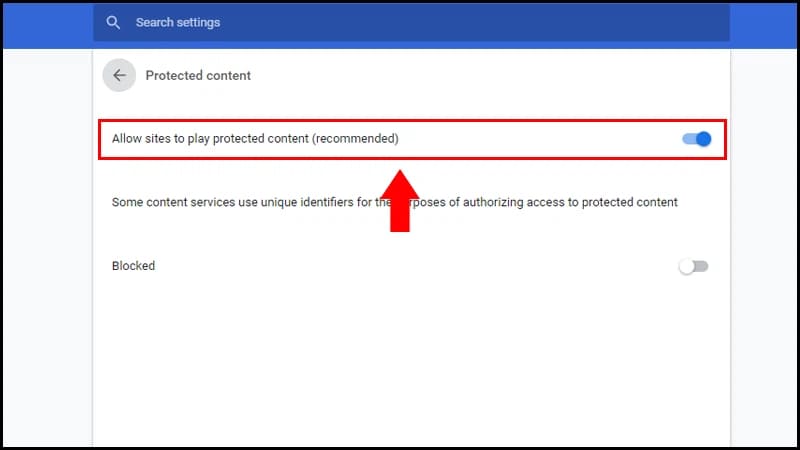
3. Xóa bộ nhớ cache và cookie
Cache và cookie là những dữ liệu được lưu tạm thời trên trình duyệt, giúp trang web tải nhanh hơn và ghi nhớ các lựa chọn của bạn. Tuy nhiên, đôi khi bộ nhớ cache và cookie có thể bị lỗi hoặc xung đột với dịch vụ Spotify, gây ra lỗi không phát nhạc trên trình duyệt. Bạn có thể thực hiện các bước sau để xóa cache và cookie:
- Bước 1: Chọn biểu tượng Cài đặt hoặc vào mục Settings trên trình duyệt của bạn.
- Bước 2: Chọn xóa dữ liệu truy cập (Clear browsing data): Xóa ở phần Privacy hoặc Security, tùy thuộc vào trình duyệt bạn đang sử dụng.
- Bước 3: Chọn những mục muốn xóa: Bạn có thể lựa chọn mục như Cookies, Cached images and files (hình ảnh và file được lưu trong cache) và Site data (dữ liệu của trang web).
- Bước 4: Chọn Clear data (xóa dữ liệu)
Sau khi hoàn thành bước này, bạn có thể khởi động lại trình duyệt và xem liệu vấn đề Spotify Web Player không chạy nhạc có được khắc phục chưa.
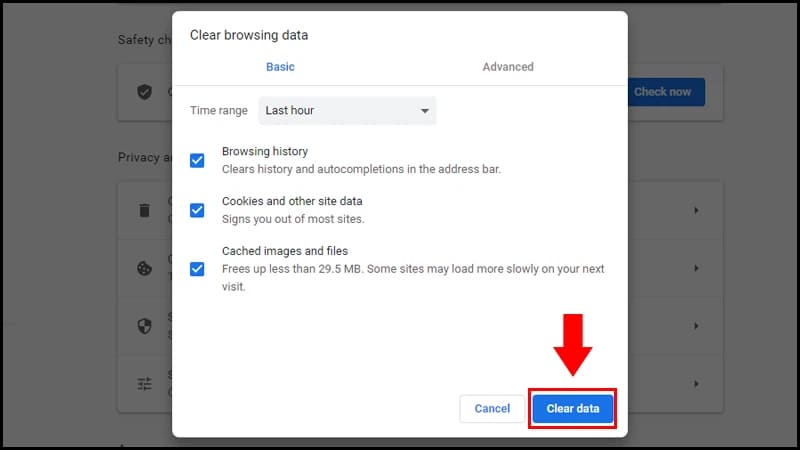
4. Kiểm tra phiên bản Windows
Hiện nay, trên hệ điều hành Windows, có nhiều phiên bản khác nhau và một số phiên bản như Windows 10 “N” (Not with media player – Không có trình phát nhạc) không có một số chức năng như Windows Media Player, Máy ảnh, CD Audio, DVD Video. Điều này có thể gây ra vấn đề khi sử dụng Spotify Web Player, đặc biệt là khi máy tính không phát được nhạc.
Để xem phiên bản Windows bạn đang dùng, hãy làm theo các bước sau:
- Bước 1: Nhấn phím Windows + R trên bàn phím.
- Bước 2: Trong hộp thoại Run (Chạy), gõ Winver và nhấn Enter hoặc chọn OK.
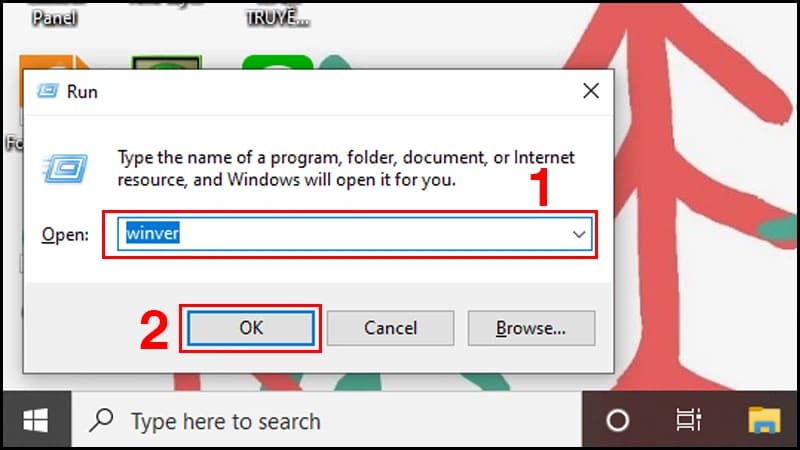
Xem kết quả để biết máy tính của bạn có phải là phiên bản “N” của Windows hay không. Nếu là phiên bản “N” hãy xem xét cài lại Windows bản khác để đảm bảo rằng các chức năng còn thiếu có thể được cài đặt để hỗ trợ Spotify Web Player.
5. Tắt các tiện ích mở rộng
Trên trình duyệt, bạn có thể cài đặt những ứng dụng nhỏ gọi là các tiện ích mở rộng, để làm được nhiều việc khác nhau, như dịch trang web, chặn quảng cáo, quản lý mật khẩu,… Nhưng đôi khi, các tiện ích mở rộng lại xung đột với dịch vụ Spotify, khiến cho Spotify Web Player bị lỗi. Để sửa lỗi, bạn làm như sau:
- Bước 1: Bật trình duyệt web ở chế độ riêng tư và xem Spotify Web Player có chạy được không. Nếu được, có nghĩa là có một trong các tiện ích mở rộng đang gây ra sự cố.
- Bước 2: Vô hiệu hóa tất cả các tiện ích mở rộng trên trình duyệt và bật lên từng cái một để xem cái nào đang làm cho Spotify Web Player không chạy được.
Nếu sau khi làm các bước trên mà vấn đề vẫn chưa được giải quyết, có thể do trình duyệt bị lỗi. Bạn có thể kiểm tra điều này bằng cách dùng một trình duyệt khác để vào Spotify và xem có nghe được nhạc hay không.
Các trình duyệt bạn có thể dùng thay thế bao gồm Google Chrome, Cốc Cốc, FireFox và nếu bạn dùng chức năng Chặn quảng cáo (Ad blocker), hãy cho URL của Spotify vào danh sách các trang web tin cậy để tránh bị lỗi.
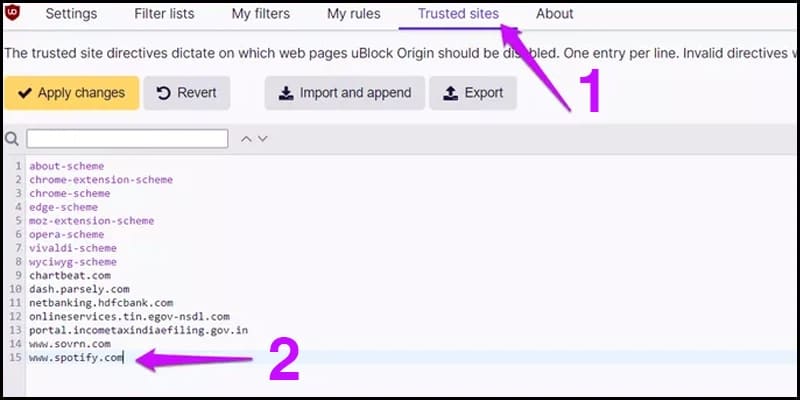
6. Sử dụng một tài khoản Spotify trên quá nhiều thiết bị
Khi dùng nhiều thiết bị để đăng nhập một tài khoản Spotify, bạn có thể gặp phải những khó khăn khi sử dụng ứng dụng trên trình duyệt. Bạn hãy xem xét xem có thiết bị nào khác đang dùng tài khoản Spotify của bạn không?
Nếu có, bạn hãy chắc chắn rằng bạn đã thoát ra khỏi Spotify trên những thiết bị đó để có thể dùng Spotify Web Player. Để làm điều này trên điện thoại di động hoặc máy tính bảng, bạn làm như sau:
- Cách 1: Vào ứng dụng Spotify > nhấn Trang chủ > nhấn Cài đặt (Settings) > cuộn xuống và nhấn Đăng xuất (Log out).
- Cách 2: Bạn cũng có thể thoát khỏi tất cả các thiết bị bằng cách vào Tổng quan về tài khoản (Account overview) > nhấn Đăng xuất ở mọi nơi (Sign out everywhere).
- Cách 3: Một giải pháp khác cho vấn đề này là vào ứng dụng và nhấn Trình phát web ở góc dưới cùng của màn hình (Web Player). Sau đó, xem xét xem Spotify Web Player có chạy tốt như bạn mong muốn hay không.
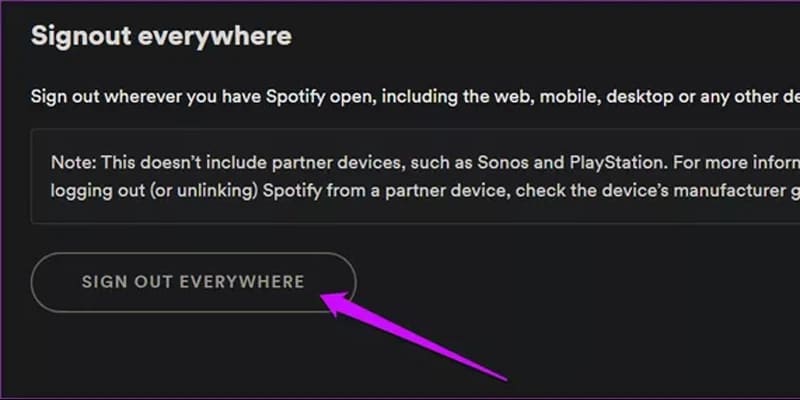
7. Thay đổi địa điểm
Nếu bạn chuyển đến nơi khác, Spotify Web Player có thể không nhận ra địa điểm mới của bạn và gây ra sự cố không phát được nhạc trên trình duyệt.
Truy cập đường link này và lựa chọn quốc gia bạn đang sống, rồi lưu lại. Điều này sẽ giúp Spotify Web Player xác định chính xác địa điểm của bạn và giải quyết lỗi không phát nhạc trên trình duyệt.
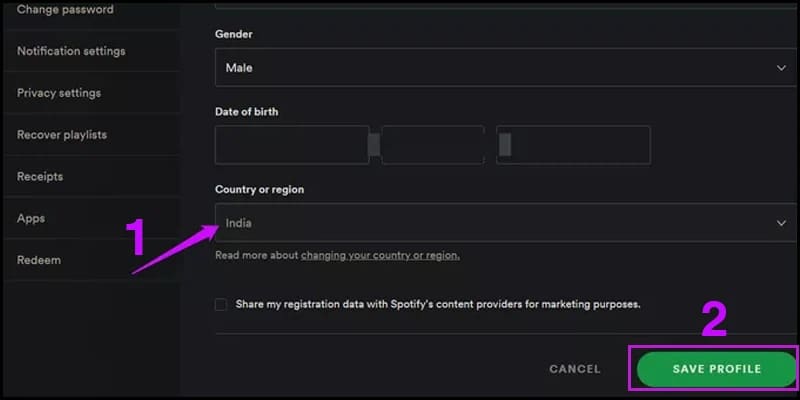
8. Tải lại trình duyệt
Cách đơn giản nhất để khắc phục là tải lại trình duyệt bạn đang dùng. Bạn chỉ cần chọn bài hát bạn muốn nghe và bấm nút F5 cho đến khi nút phát hiện ra.
Lời Kết
Vậy là bạn đã biết cách khắc phục lỗi Spotify không phát nhạc trên trình duyệt rồi đúng không? Hy vọng những cách trên sẽ giúp bạn giải quyết được vấn đề một cách nhanh chóng và hiệu quả. Nếu bạn có thắc mắc hay góp ý gì, hãy để lại bình luận bên dưới nhé. Chúc bạn nghe nhạc vui vẻ!